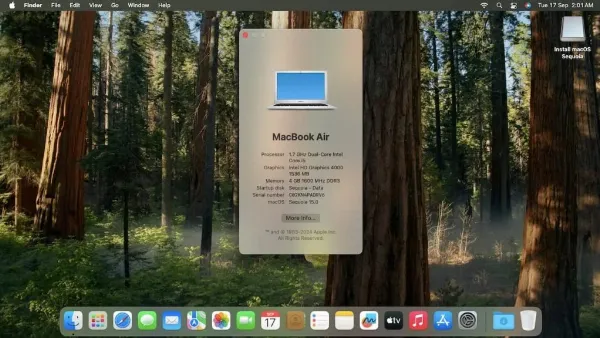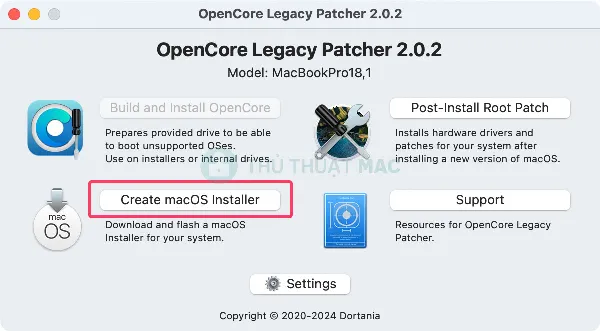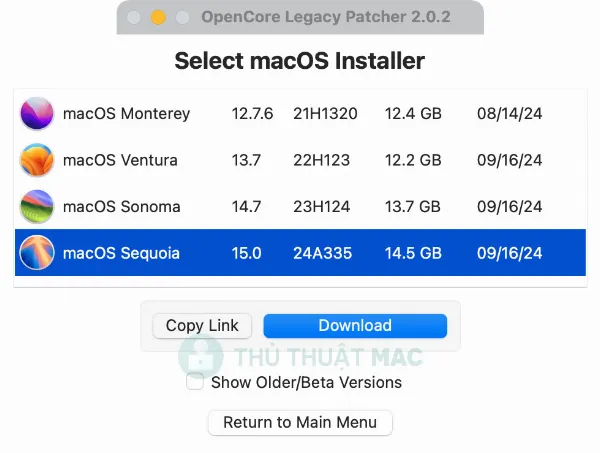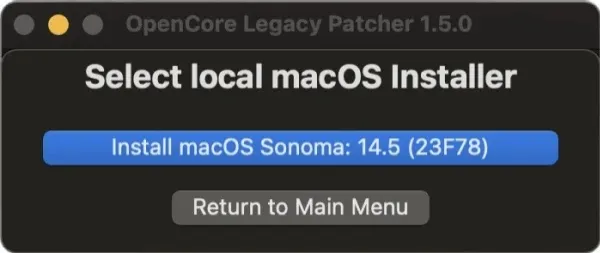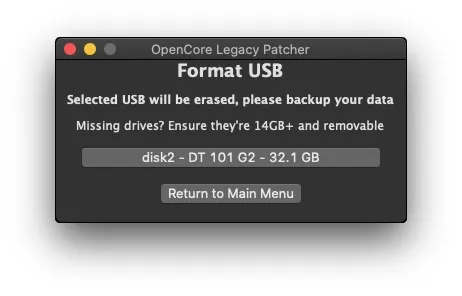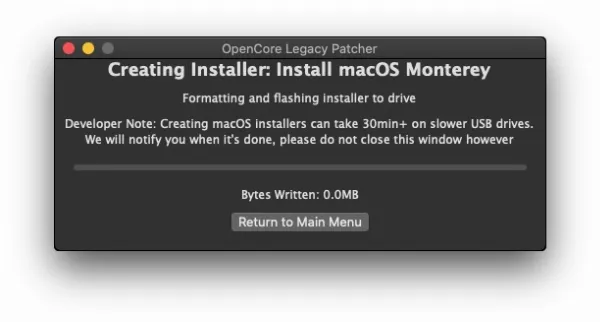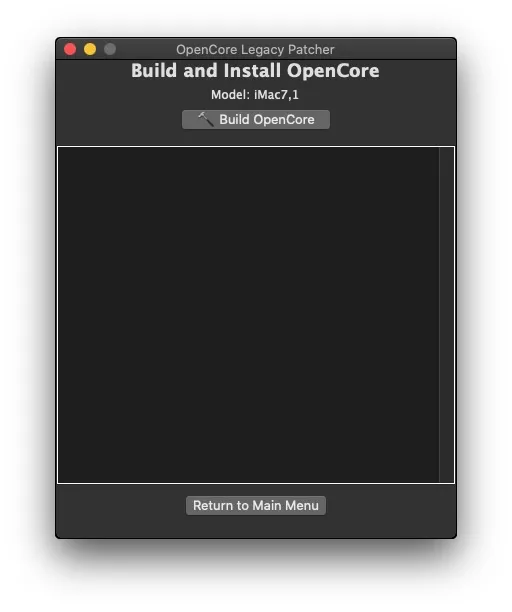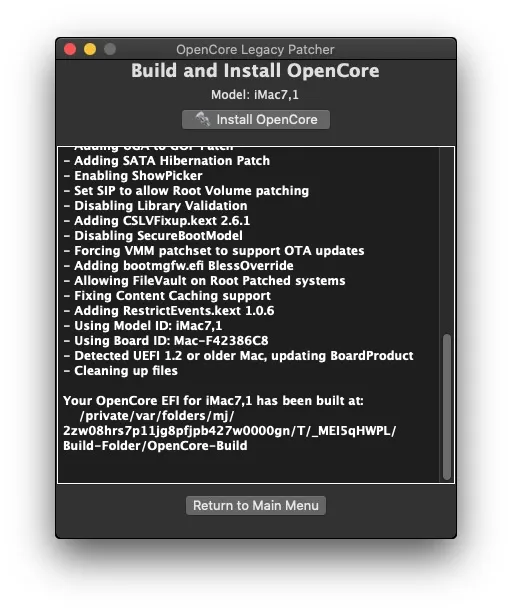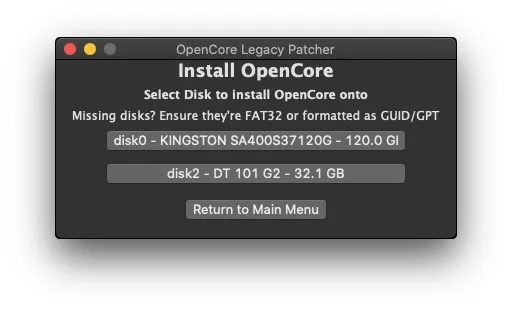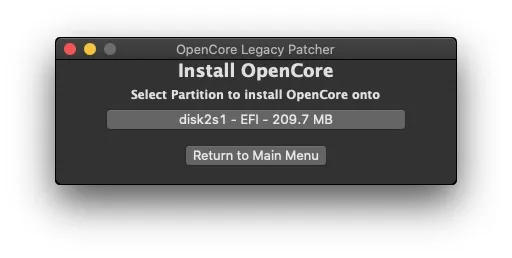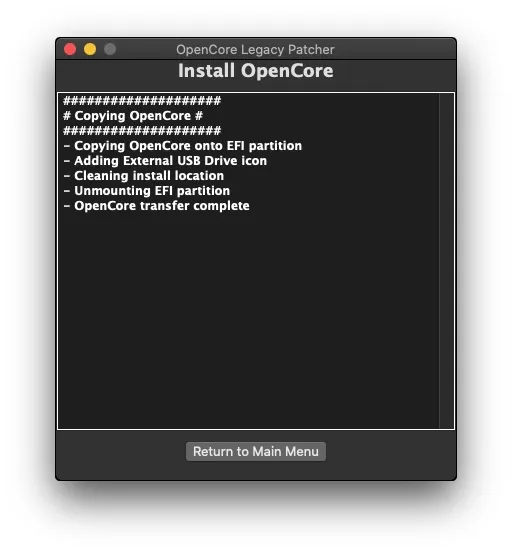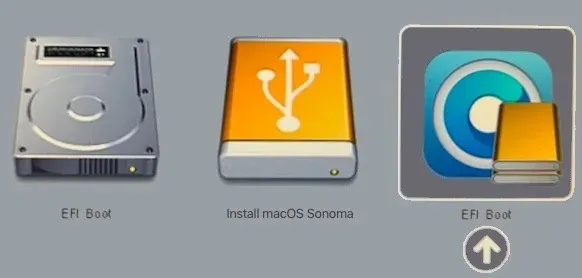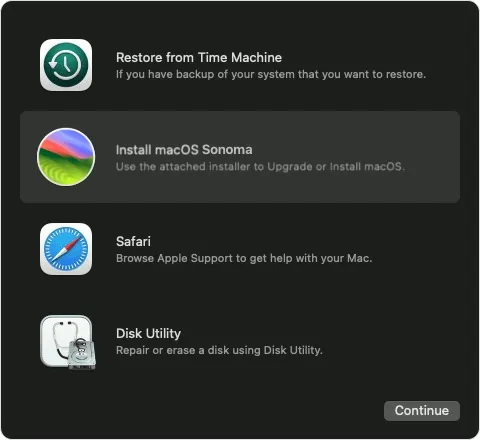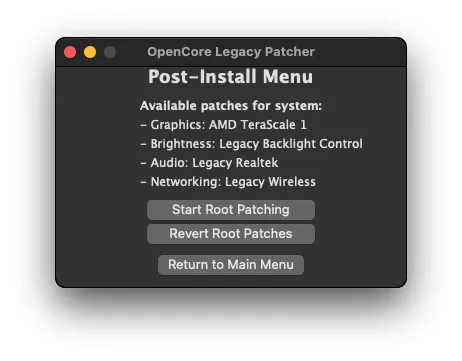Mở đầu:
macOS Sequoia (macOS 15) là bản cập nhật lớn tiếp theo cho dòng máy Mac, mang đến nhiều tính năng mới và cải tiến đáng giá. Tuy nhiên, không phải tất cả các máy Mac đều được hỗ trợ chính thức. Bài viết này sẽ hướng dẫn chi tiết cách cài đặt macOS Sequoia trên các máy Mac không được hỗ trợ bằng cách sử dụng OpenCore Legacy Patcher (OCLP), giúp bạn trải nghiệm những tính năng mới nhất của macOS Sequoia.
Nội dung chính:
Danh Sách Máy Mac Hỗ Trợ Chính Thức macOS Sequoia
Apple đã công bố danh sách các máy Mac tương thích chính thức với macOS Sequoia, bao gồm:
- MacBook Air (2020 trở lên)
- MacBook Pro (2018 trở lên)
- iMac (2019 trở lên)
- Mac mini (2018 trở lên)
- iMac Pro (2017)
- Mac Pro (2019 trở lên)
- Mac Studio (2022 trở lên)
Danh Sách Máy Mac Không Được Hỗ Trợ Nhưng Vẫn Có Thể Cài Đặt macOS Sequoia
Dưới đây là danh sách các máy Mac không nằm trong danh sách hỗ trợ chính thức nhưng vẫn có thể cài đặt macOS Sequoia thông qua phương pháp sử dụng OpenCore Legacy Patcher:
- MacBook (Late 2008 đến 2019)
- MacBook Air (Late 2008 đến 2017)
- MacBook Pro (Early 2008 đến 2017)
- iMac (Mid 2007, sau khi nâng cấp CPU)
- iMac (Early 2008 đến 2018)
- Mac mini (Early 2009 đến 2017)
- Mac Pro (Early 2008 đến 2018)
- Xserve (Early 2008 đến 2010)
Để kiểm tra model máy Mac của bạn, hãy mở “System Information” và tìm dòng “Model Identifier” (ví dụ: MacBookAir6,2). Sau đó, đối chiếu với danh sách hỗ trợ của OpenCore Legacy Patcher.
Những Tính Năng Có Thể Không Hoạt Động
Cần lưu ý rằng một số tính năng mới trên macOS Sequoia như iPhone Mirroring và Apple Intelligence sẽ không hoạt động trên các máy Mac không được hỗ trợ do yêu cầu phần cứng. Cụ thể:
- iPhone Mirroring yêu cầu chip bảo mật T2.
- Apple Intelligence yêu cầu Neural Engine (NPU) chỉ có trên chip Apple Silicon.
Chuẩn Bị Trước Khi Cài Đặt
Trước khi tiến hành cài đặt, bạn cần chuẩn bị những điều sau:
- Sao lưu dữ liệu: Sử dụng Time Machine, ổ cứng ngoài hoặc dịch vụ lưu trữ đám mây để sao lưu toàn bộ dữ liệu quan trọng.
- USB cài đặt: Chuẩn bị một USB có dung lượng tối thiểu 20GB (khuyên dùng 32GB) và có thể xóa được. Tốt nhất là sử dụng ổ cứng ngoài có tốc độ đọc/ghi nhanh.
- Tải OpenCore Legacy Patcher: Tải phiên bản mới nhất từ trang Github chính thức (chọn file “OpenCore-Patcher.pkg” trong phần Assets).
- Bàn phím và chuột: Nếu bạn sử dụng bàn phím và chuột Bluetooth không dây, hãy chuẩn bị sẵn bàn phím và chuột USB có dây để sử dụng trong quá trình cài đặt (đối với MacBook, bạn có thể sử dụng bàn phím và trackpad tích hợp).
Hướng Dẫn Chi Tiết Cách Cài Đặt macOS Sequoia
Sau khi đã chuẩn bị đầy đủ, hãy thực hiện theo các bước dưới đây:
- Kết nối USB cài đặt: Cắm USB hoặc ổ cứng ngoài đã chuẩn bị vào máy Mac.
- Mở OpenCore Legacy Patcher: Mở ứng dụng “OpenCore-Patcher” trong thư mục Applications.
- Tạo bộ cài macOS: Trong giao diện chính, chọn “Create macOS Installer”.

- Tải bộ cài macOS Sequoia: Chọn “Download macOS Installer”, chọn phiên bản macOS Sequoia mới nhất và nhấn “Download”. Nếu đã có sẵn file InstallAssistant.pkg của macOS Sequoia, bạn có thể chọn “Use existing macOS Installer”. (Lưu ý: Cần cài đặt file InstallAssistant.pkg để bộ cài xuất hiện trong thư mục Applications).

- Kiểm tra bộ cài: Sau khi tải xong, bạn sẽ thấy ứng dụng “Install macOS Sequoia” trong thư mục Applications.
- Flash bộ cài vào USB: Chọn “Flash Installer”, sau đó chọn ứng dụng “Install macOS Sequoia” đã tải.

- Chọn USB cài đặt: Chọn USB hoặc ổ cứng ngoài đã chuẩn bị (dung lượng tối thiểu 20GB, khuyên dùng 32GB). Hãy cẩn thận khi chọn, vì bước tiếp theo sẽ xóa toàn bộ dữ liệu trên thiết bị.

- Chờ đợi quá trình sao chép: Quá trình sao chép dữ liệu có thể mất khá nhiều thời gian, tùy thuộc vào tốc độ của USB và máy Mac.

- Hoàn tất tạo bộ cài: Khi hoàn tất, bạn sẽ thấy thông báo “Success”. Chọn “Return to Main Menu”. Lưu ý: Nếu gặp lỗi xác minh ổ cứng cài đặt, hãy thử một USB khác có tốc độ đọc/ghi tốt hơn.
- Build OpenCore: Trong giao diện chính, chọn “Build and Install OpenCore”, sau đó chọn “Build OpenCore”.

- Cài đặt OpenCore: Khi thấy nút “Install OpenCore” xuất hiện, hãy chọn nút đó.

- Chọn ổ đĩa cài đặt OpenCore: Chọn USB hoặc ổ cứng ngoài đã sử dụng ở bước 7.

- Chọn phân vùng EFI: Chọn phân vùng “EFI” (thường chỉ có một lựa chọn).

- Nhập mật khẩu: Nhập mật khẩu quản trị viên nếu được yêu cầu.
- Hoàn tất cài đặt OpenCore: Chờ cho đến khi thấy thông báo “OpenCore transfer complete”.

- Khởi động lại và chọn EFI Boot: Khởi động lại máy Mac (Apple menu > Restart), ngay lập tức nhấn giữ phím Option (hoặc Alt). Khi thấy các tùy chọn ổ đĩa, thả phím Option/Alt, dùng phím mũi tên để chọn “EFI Boot” có logo OpenCore màu xanh dương và nhấn Enter. Tiếp theo, chọn “Install macOS Sequoia”.

- Cài đặt macOS Sequoia: Sau khi máy Mac khởi động xong, bạn sẽ thấy các tùy chọn: Restore from Time Machine, Install macOS Sequoia, Safari, và Disk Utility. Chọn “Install macOS Sequoia”.

- Chọn ổ đĩa cài đặt macOS: Khi được yêu cầu, hãy chọn ổ đĩa bên trong máy Mac (ví dụ: Macintosh HD). Máy Mac có thể sẽ tự khởi động lại. Nếu bạn thấy màn hình giống bước 17, hãy khởi động lại (Apple menu > Restart) và nhấn giữ phím Option, chọn lại “EFI Boot”, nhưng lần này chọn “macOS Installer” có biểu tượng ổ cứng.
- Cài đặt OpenCore vào ổ cứng chính: Sau khi cài đặt xong macOS Sequoia, mở lại ứng dụng OpenCore-Patcher và lặp lại bước 10 và 11.
- Cài đặt OpenCore vào ổ cứng chính: Lần này, ở bước 12, hãy chọn ổ cứng trong của máy Mac (thường là disk0).

- Chọn phân vùng EFI: Chọn phân vùng “EFI” trên ổ cứng chính.
- Nhập mật khẩu: Nhập mật khẩu quản trị viên nếu được yêu cầu.
- Hoàn tất cài đặt OpenCore vào ổ cứng chính: Chờ cho đến khi thấy thông báo “OpenCore transfer complete”. Chọn “Return to Main Menu”.
- Cài đặt Post-Install Root Patch: Chọn “Post-Install Root Patch”, sau đó chọn “Start Root Patching”.
- Khởi chạy lại ứng dụng (nếu cần): Nếu được nhắc “Relaunch as root?”, chọn Yes. Có thể bạn sẽ cần nhập mật khẩu quản trị viên và khởi chạy lại ứng dụng, sau đó lặp lại bước 24.
- Khởi động lại máy Mac: Khi thấy thông báo “Patching complete” và “Please reboot the machine for patches to take effect”, hãy đẩy USB cài đặt ra (kéo biểu tượng vào Thùng rác), rút USB ra khỏi máy và khởi động lại máy Mac. Nhấn giữ phím Option/Alt, chọn EFI Boot của ổ đĩa trong.
Hướng Dẫn Cập Nhật macOS Sequoia Trong Tương Lai
Khi Apple phát hành các bản cập nhật macOS Sequoia (ví dụ: 15.1, 15.2,…), bạn nên thực hiện các bước sau:
- Sao lưu dữ liệu: Luôn sao lưu dữ liệu quan trọng trước khi cập nhật.
- Cập nhật OpenCore Legacy Patcher: Kiểm tra và cài đặt bản cập nhật mới nhất của OpenCore Legacy Patcher (nếu có) từ trang Github.
- Cài đặt bản cập nhật macOS Sequoia: Thông thường, bạn có thể cài đặt các bản cập nhật nhỏ như bình thường qua System Settings > General > Software Update. Tuy nhiên, bạn nên chờ vài ngày sau khi bản cập nhật được phát hành để xem có vấn đề gì không.
- Cài đặt lại Post-Install Root Patch: Sau khi cài đặt bản cập nhật, hãy cài đặt lại “Post-Install Root Patch” (bước 24 và 25) và khởi động lại máy Mac.
Lưu ý: Đối với các bản nâng cấp lớn (ví dụ: từ macOS 15 lên macOS 16), bạn cần đợi OpenCore Legacy Patcher được cập nhật để tương thích với phiên bản macOS mới. Luôn cập nhật OpenCore Legacy Patcher trước khi nâng cấp lên phiên bản macOS chính tiếp theo.
Kết luận:
Chúc mừng! Bạn đã cài đặt thành công macOS Sequoia trên máy Mac không được hỗ trợ. Giờ đây, bạn có thể tận hưởng những tính năng mới nhất mà macOS Sequoia mang lại. Nếu gặp bất kỳ vấn đề nào, bạn có thể tham khảo hướng dẫn khắc phục lỗi trên trang web của OpenCore Legacy Patcher. Hãy chia sẻ bài viết này nếu bạn thấy hữu ích!